iPhone でメッセージを iCloud に強制的に同期する方法 (iOS 17.2)
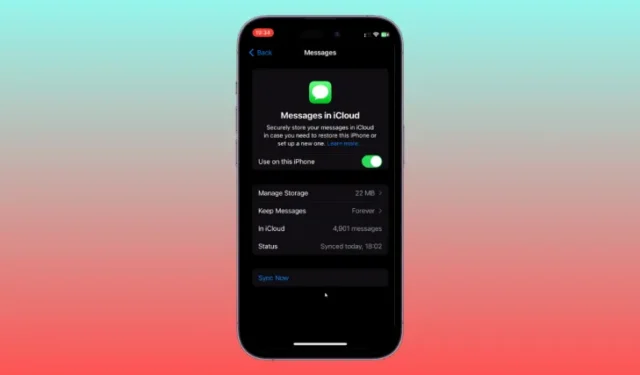
iCloud は、多くの iPhone ユーザーにとって頼りになるクラウド ストレージ サービスです。データをバックアップし、メッセージをクラウド内で安全に保ちながら、Web にアクセスできるあらゆるデバイスからデータにアクセスできるようにします。メッセージを iCloud に同期しておくことは、デバイスを切り替えたり、iPhone をリセットしたり、他の iPhone で既存の会話に追いついたりするときに会話を保存するための優れた方法です。
ただし、以前は iCloud への同期が自動的に管理されていたため、場合によっては遅延が発生したり、最新のメッセージが欠落したりすることがよくありました。ありがたいことに、最新の iOS アップデートを使用すると、メッセージを iCloud に手動で強制的に同期できるため、最新の会話を常に最新の状態に保つことが簡単にできます。
iPhone でメッセージを iCloud に強制的に同期する方法
iPhone ではメッセージを iCloud に強制同期するのは比較的簡単です。以下のいずれかのガイドに従って、プロセスを進めてください。
要件
- iPhone に iOS 17.2 アップデートがインストールされている
- iPhone で iCloud が有効になっている
ショートガイド
- 設定アプリを開きます > Apple ID を選択 > iCloud >すべて表示 > iCloud のメッセージ >今すぐ同期してください。
GIFガイド
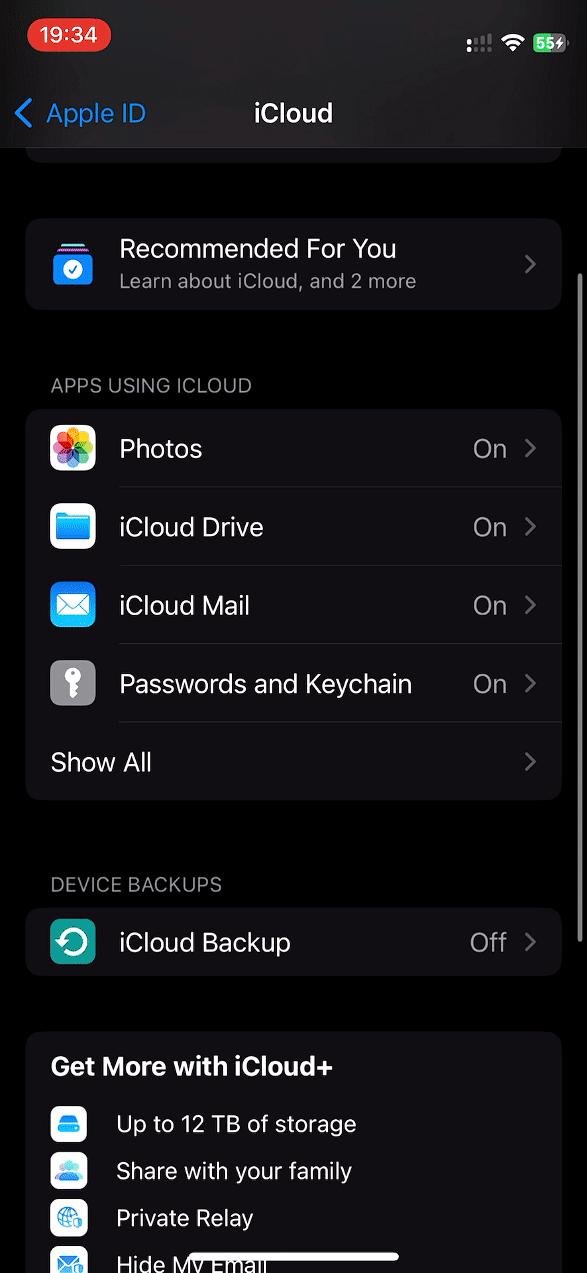
ステップバイステップガイド
ここでは、メッセージを簡単に強制同期するためのステップバイステップのガイドを示します。始めましょう!
- iPhone で設定アプリを開き、Apple ID <をタップします。 a i=4>一番上。
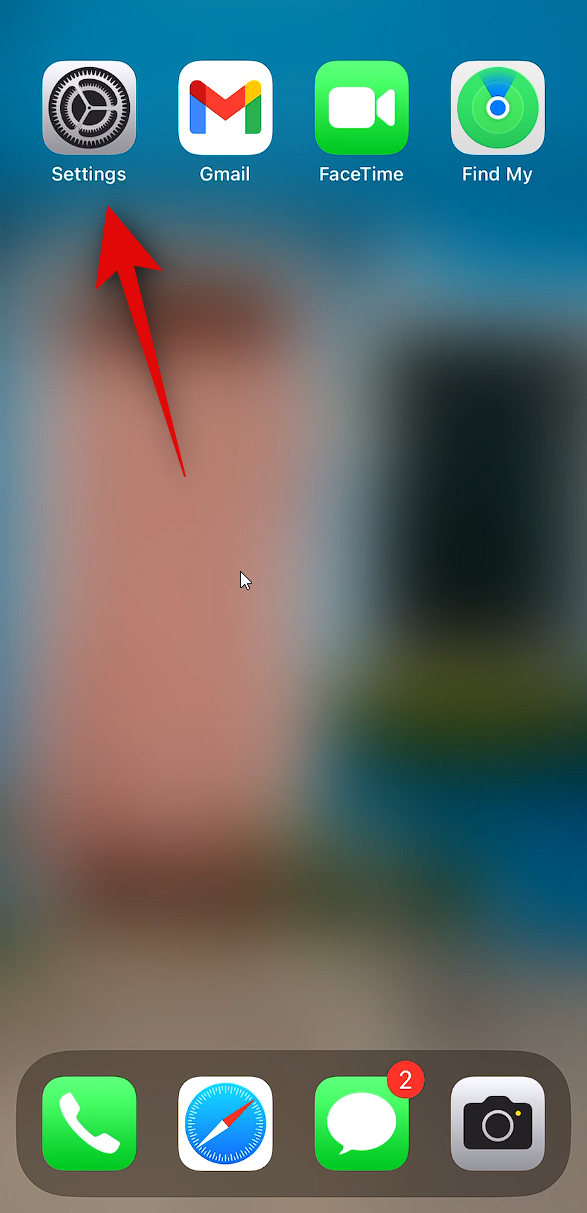
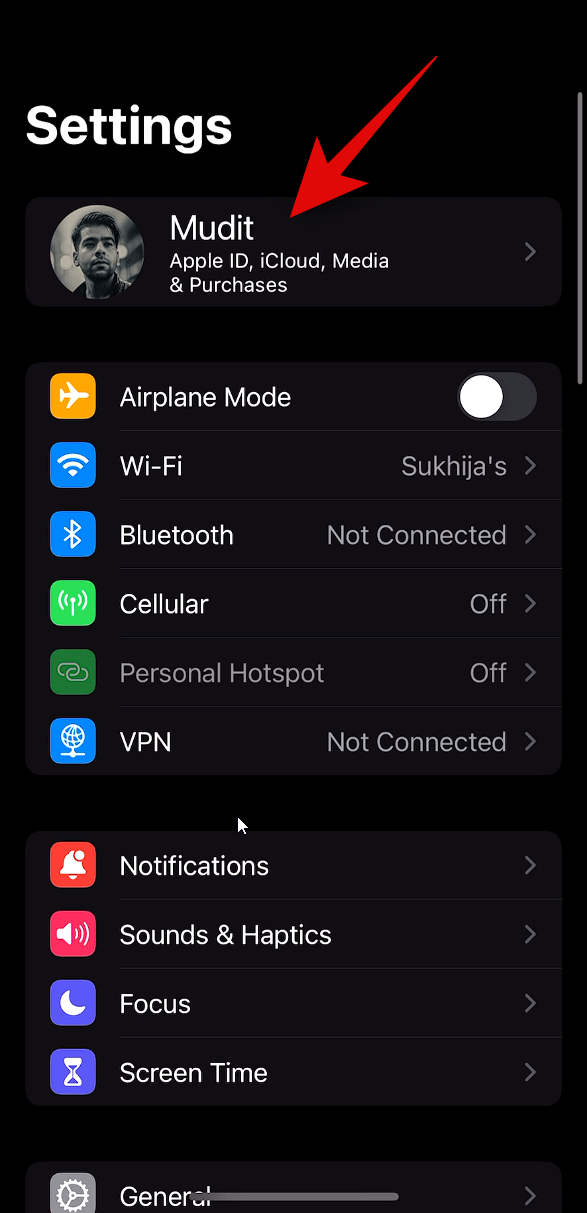
- 次に、iCloud をタップし、次に すべて表示 をタップします。 ICLOUD を使用するアプリ の下にあります。
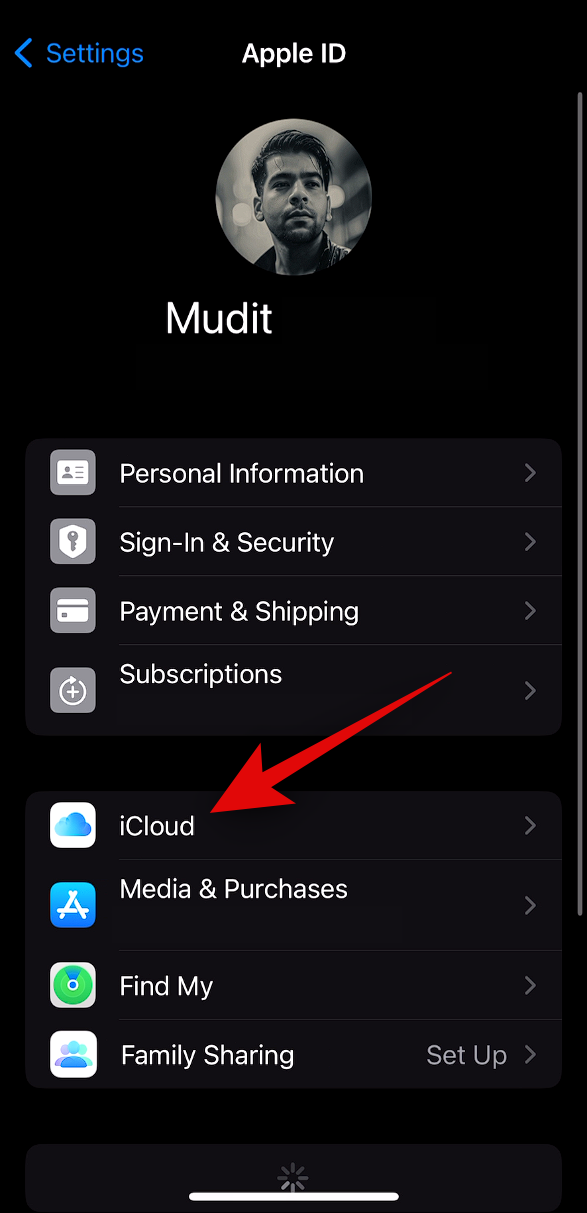
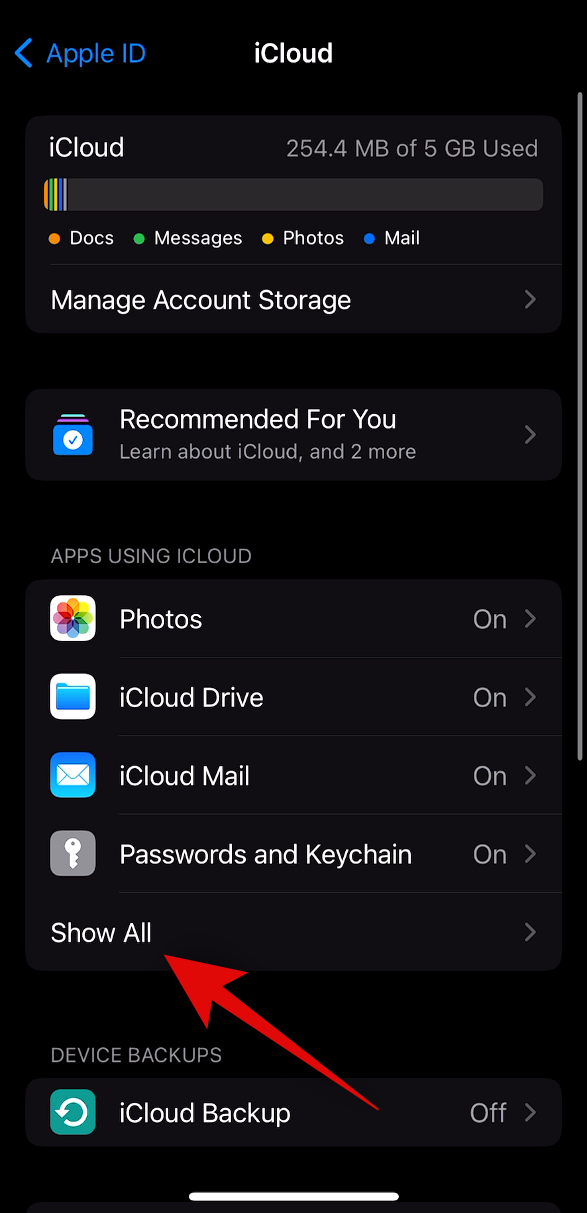
- iCloud のメッセージをタップし、今すぐ同期をタップします.
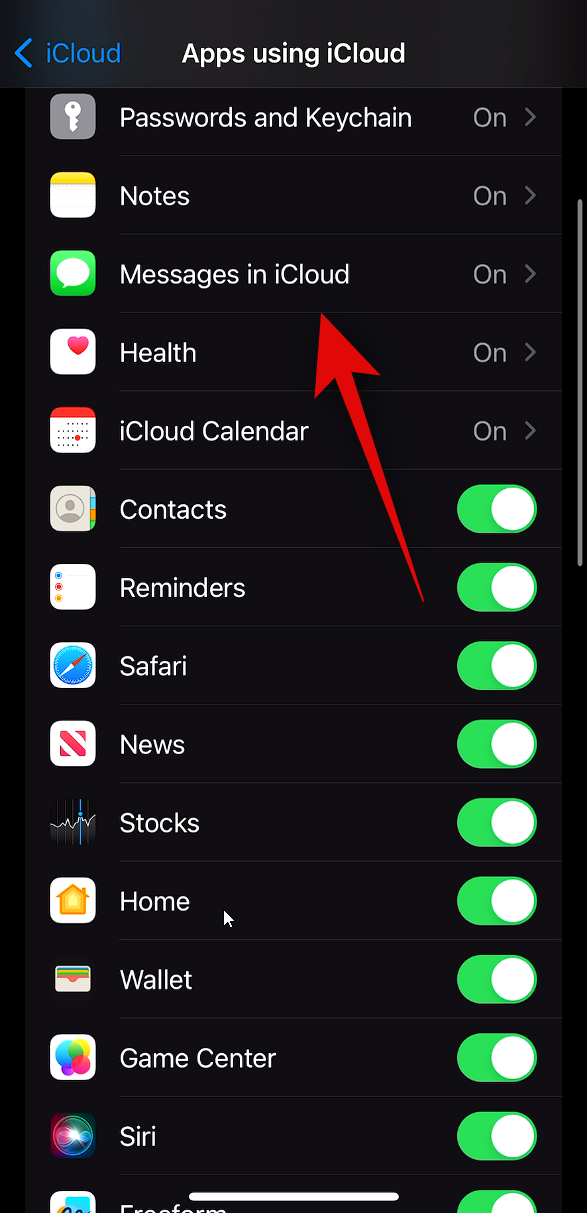
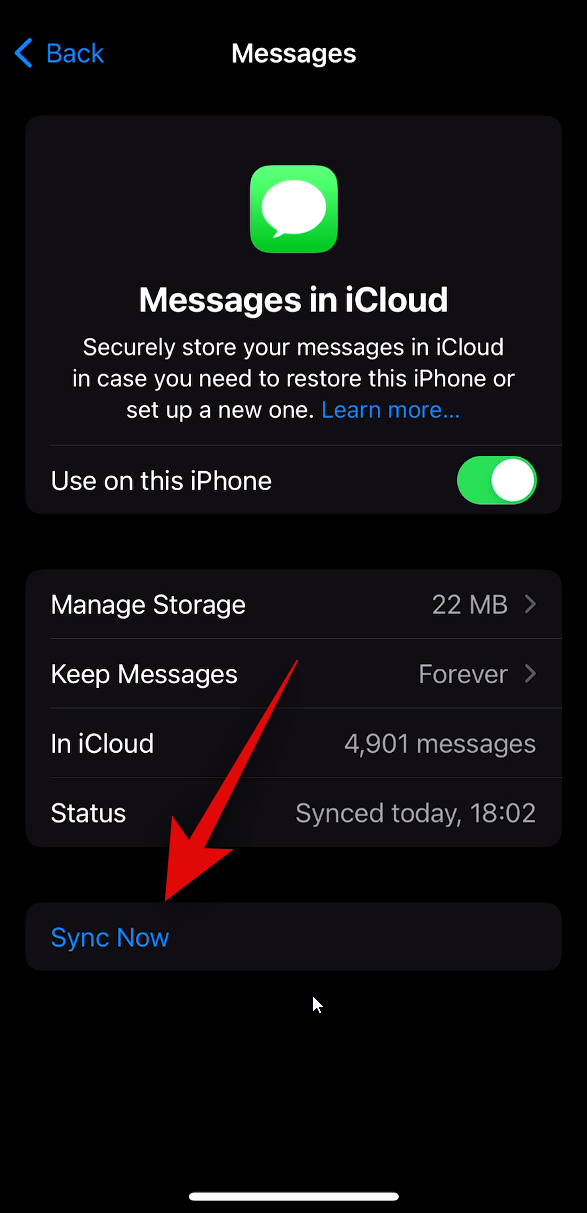
- メッセージの同期が開始され、ステータスの横で進行状況を追跡できます。プロセスが完了すると、ステータスはたった今同期しましたとなります。
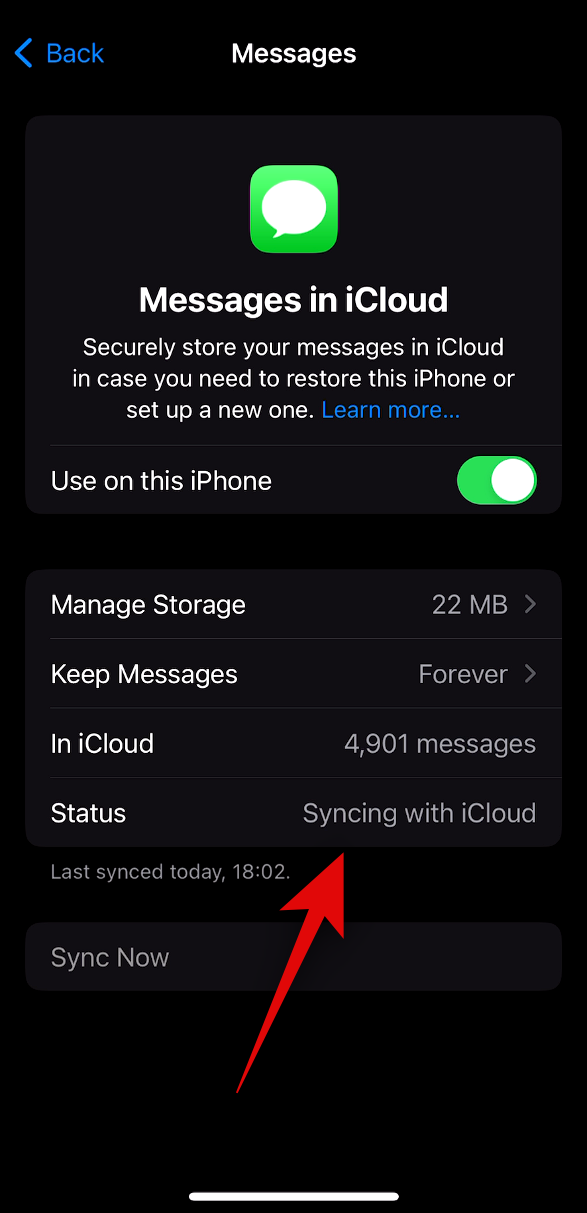
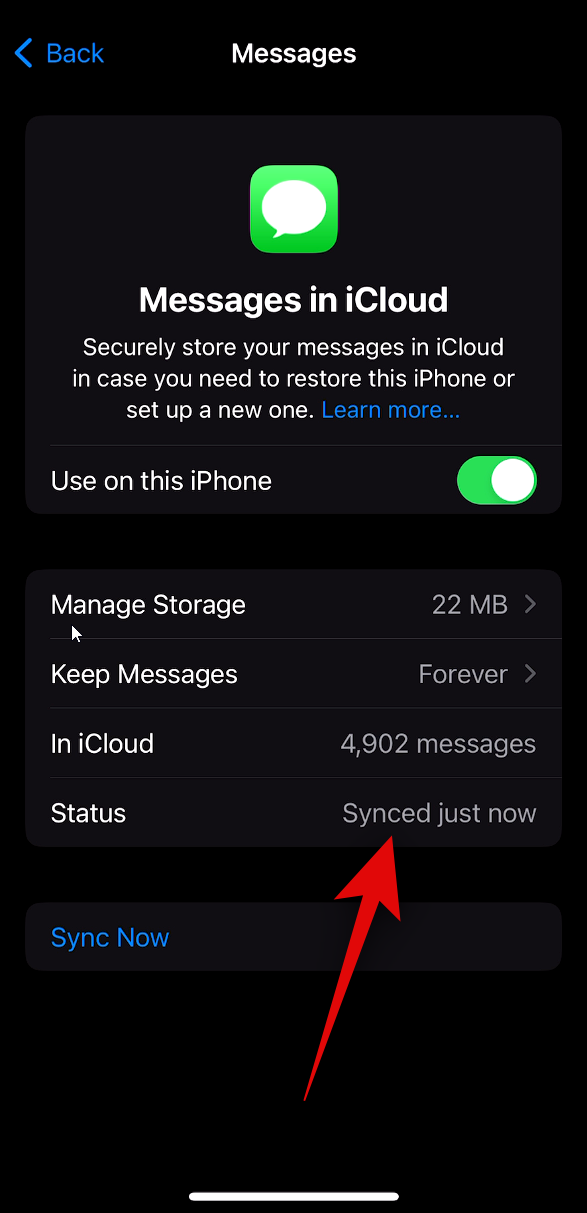
これにより、必要なときにいつでもメッセージを iCloud に強制的に同期できるようになります。
この投稿が、メッセージを iCloud に強制的に簡単に同期するのに役立つことを願っています。問題が発生したり、さらに質問がある場合は、以下のコメントセクションを使用してお気軽にお問い合わせください。


コメントを残す